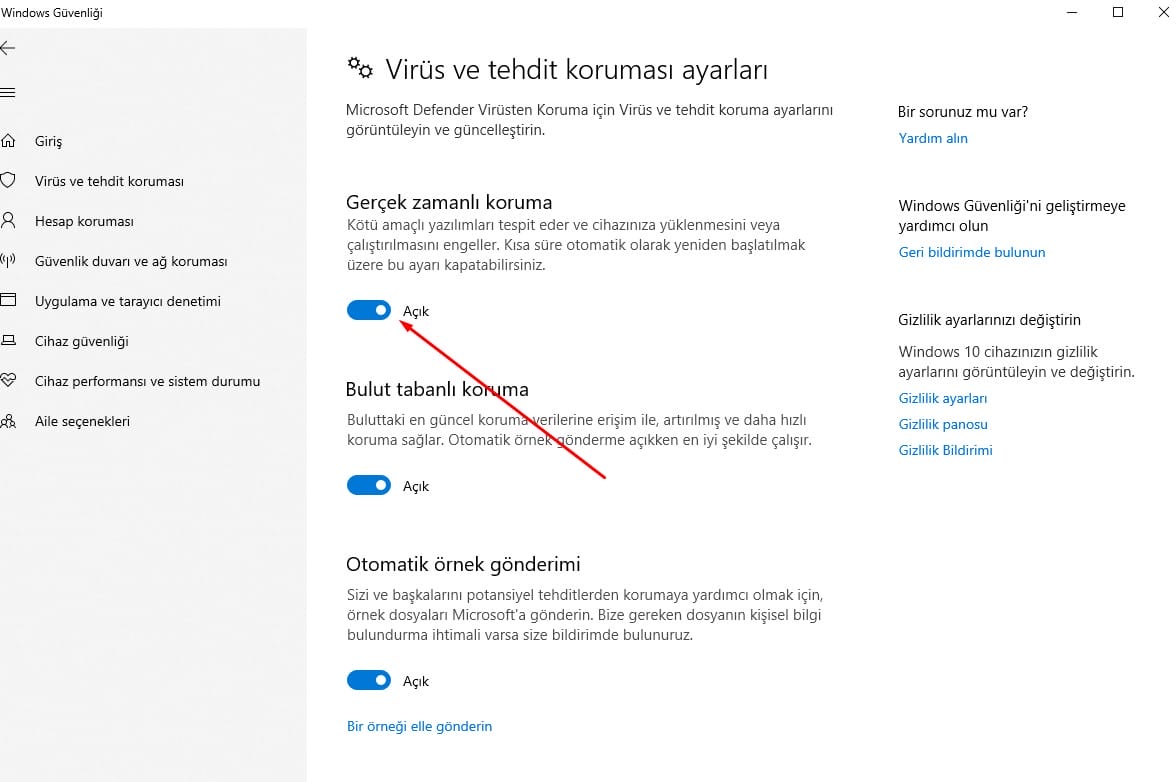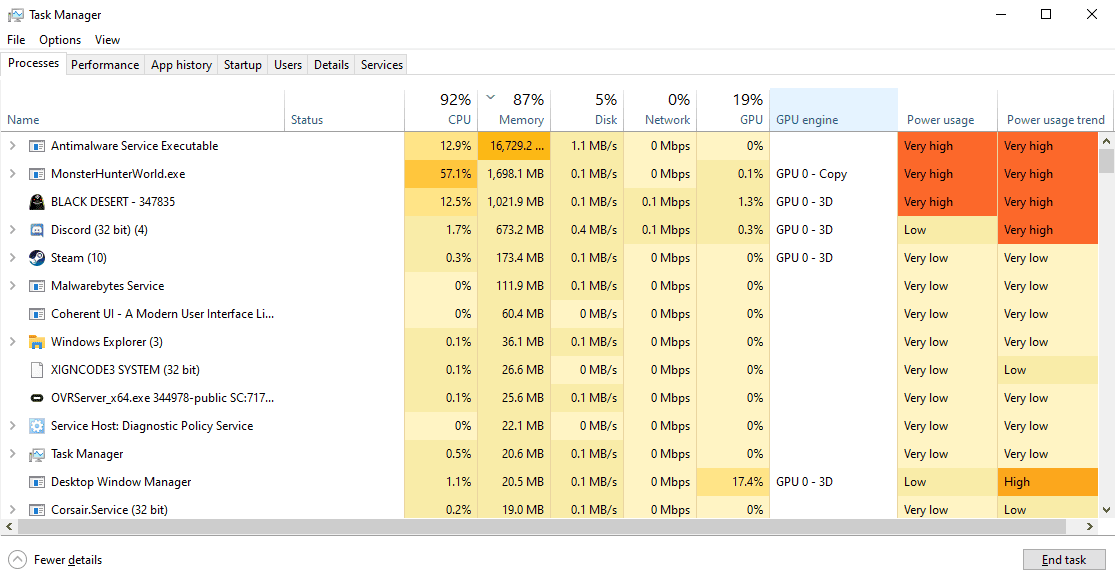Bugün bir çok dikkatli Windows kullanıcısının merak ettiği ve bizlere sorduğu soru olan görev yöneticisinde çalışır halde karşımıza çıkan MsMpEng.exe / Antimalware Service Executable hizmetinin ne gibi bir görev yaptığını sizlere açıklayacağım.
Aklınıza ilk gelen soruyu hemen cevaplayayım hayır bu uygulama bir virüs değildir. Windows’un kendi güvenlik aracıdır. Peki bilgisayarımızda ne gibi faaliyetlerde bulunuyor? Windows Defender’ın temel bir işlemidir. Amacı, indirilen dosyaları casus yazılımlara karşı taramak ve şüphelilerse karantinaya almak veya kaldırmaktır. Windows yazılımının kendisine özgü olarak çalıştırdığı koruma yazılımı diyebiliriz. Herhangi bir dosya türünü indirdiğinizde (genellikle herhangi bir Uygulama indirdiğinizde), MsMpEng.exe dosyayı herhangi bir kötü amaçlı yazılım veya virüse karşı tarar. MsMpEng.exe, dosyanın cihazınıza yönelik herhangi bir tehdit içerdiğini belirlerse, dosyayı kaldırabileceğiniz veya geri yükleyebileceğiniz “Karantinaya Alındı” bölümüne taşır ve size bilgi verir.
Görev yöneticisinde çalışırken şu şekilde görünür

Sizden bu hizmet ile ilgili gelen bir diğer soru ise MsMpEng.exe’ hizmetinin yüksek CPU veya Disk kullanımı yaptığı yönünde MsMpEng.exe’nin cihazınızın çok fazla CPU gücü tükettiğini tespit ederseniz belli başlı ayarlar ile güç tüketimini sınırlandırabilirsiniz. Bir kaç adet yöntem bulunuyor.
1-Yöntem
*.Klavyenizdeki Windows tuşuna basın ve “virüs ve tehdit koruması” yazın ve “ Virüs ve tehdit koruması ”na tıklayın.
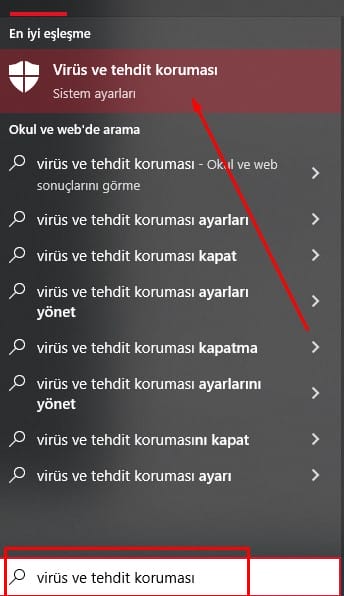
* Virüs ve Tehdit koruması ayarları altında “ Ayarları yönet ”e tıklayın
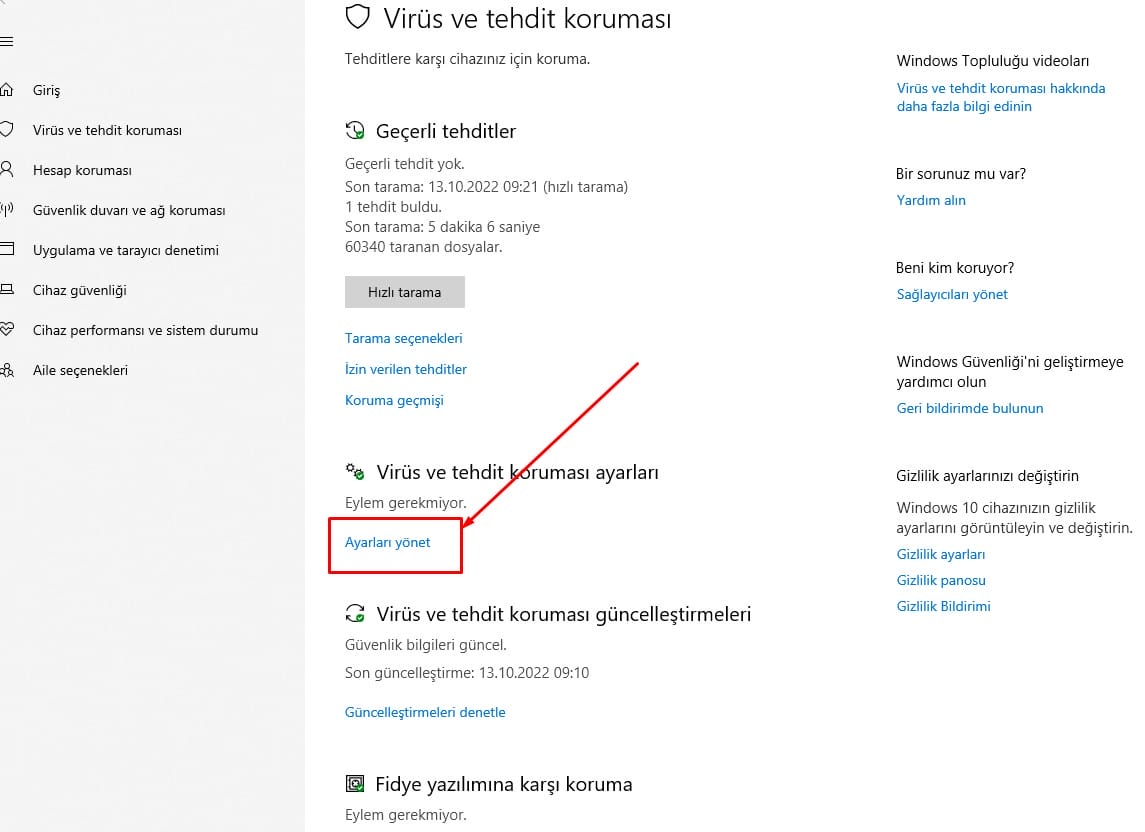
* Şimdi, Dışlamaların altındaki “ Dışarıda bırakılanları ekle veya kaldır ” seçeneğine tıklayın .
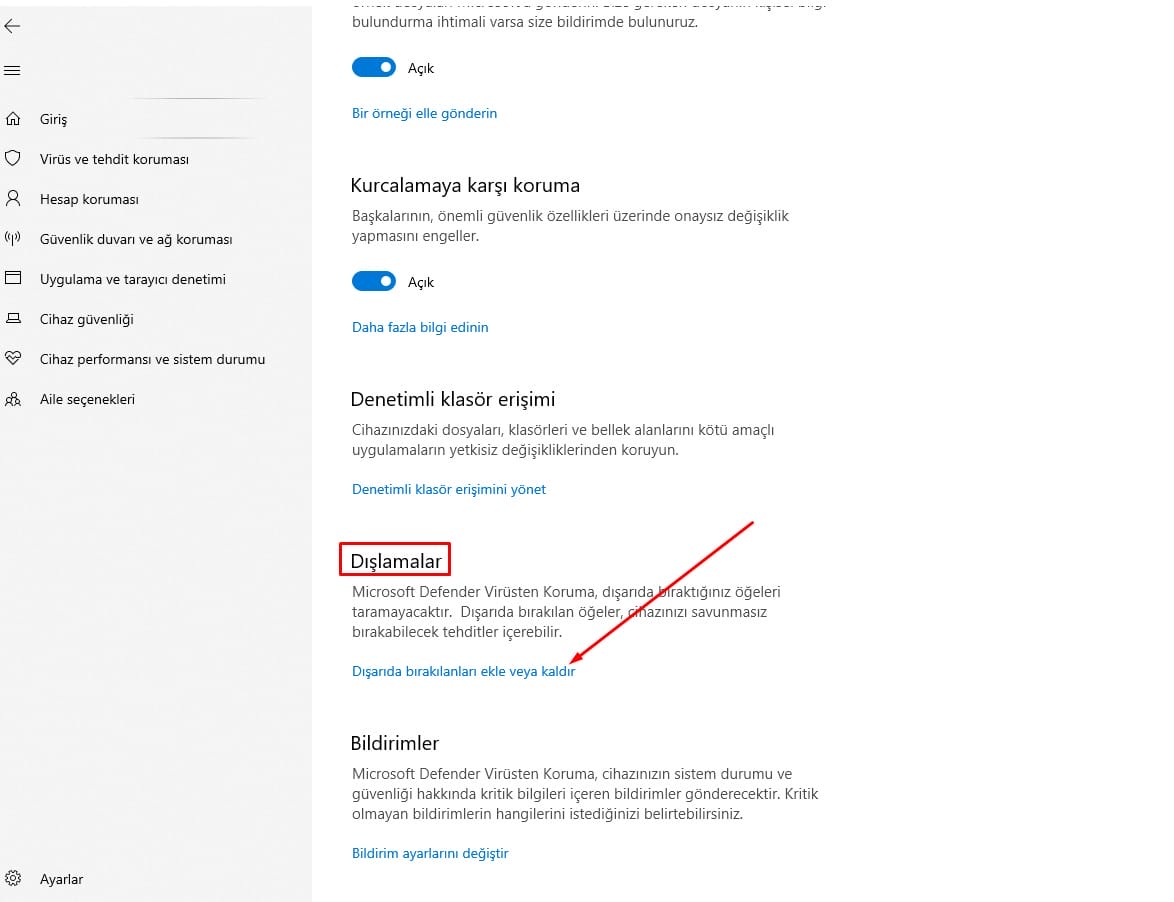
*Bir dışlama ekleye basıp ‘Dosya’ seçeneğine tıklayın.
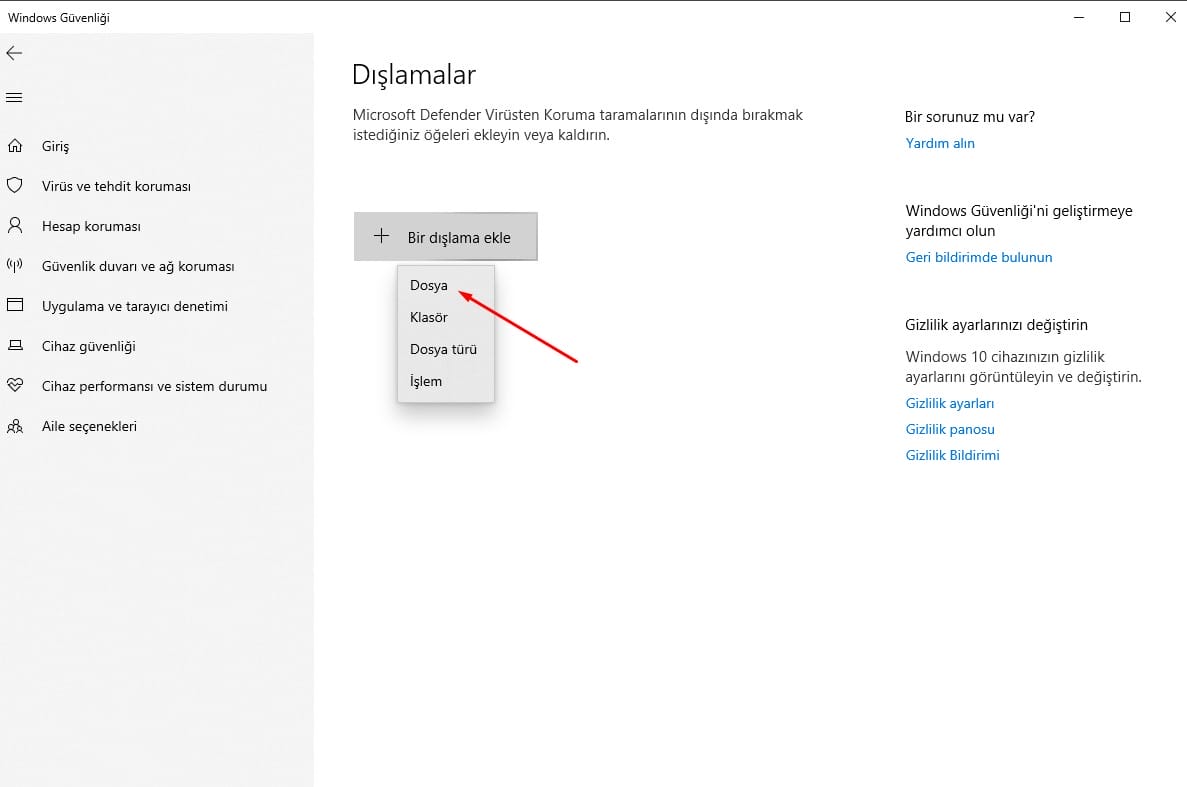
*Açılan pencereye C:\Program Files\Windows Defender yolunu yazın ve MsMpEng uygulamasını seçip bilgisayarınızı yeniden başlatın.
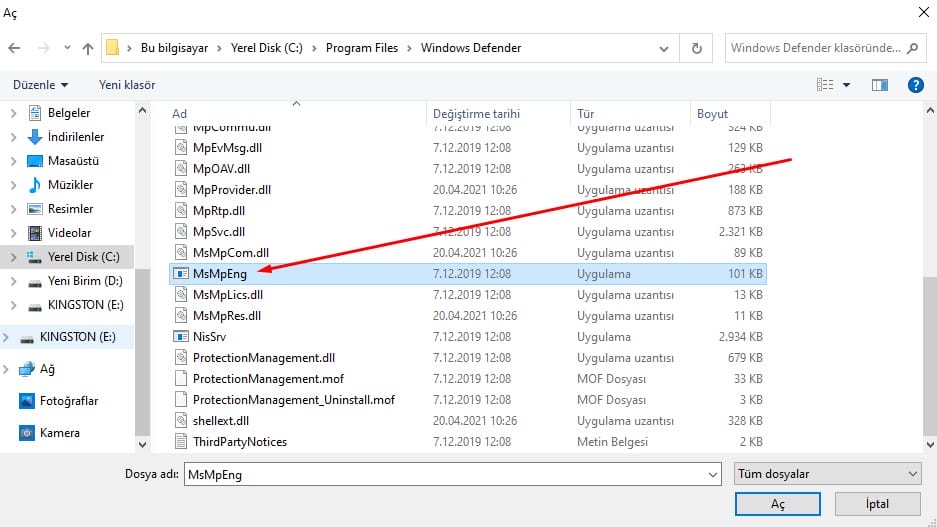
Sorun devam ederse 2’inci yöntemi deneyebilirsiniz.
2 Yöntem
Bu yöntemi çok önermiyorum ama son çare olarak en azından geçici olarak kapatıp daha sonrasında açabilirsiniz.
*Windows arama kutusunda Virüs ve Tehdit korumasını arayın.
* Virüs ve Tehdit korumasına tıklayın.
*Gerçek zamanlı korumayı kapatın .